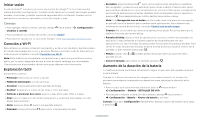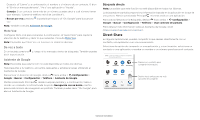Motorola moto z3 play Guia del usuario - Page 10
Direct Share
 |
View all Motorola moto z3 play manuals
Add to My Manuals
Save this manual to your list of manuals |
Page 10 highlights
Después, di "Llama" y, a continuación, el nombre o el número de un contacto. O bien di "Envía un mensaje de texto", "Ve a" una aplicación o "Ayuda". Consejo: Si un contacto tiene más de un número, puedes decir a cuál número llamar (por ejemplo, "Llamar al teléfono móvil de Joe Black"). »»Buscar por voz: presiona la pantalla principal o di "Ok Google" para buscar por voz. Nota: También consulta Asistente de Google. Moto Voz Configurar Moto Voz para comenzar. A continuación, di "Hello Moto" para captar la atención de tu teléfono y decir lo que necesitas. Consulta Moto Voz. Nota: Es posible que Moto Voz no funcione en todos los idiomas. De voz a texto En un teclado, presiona decir la puntuación. y, luego, di tu mensaje o texto de búsqueda. También puedes Asistente de Google Nota: Es posible que esta función no esté disponible en todos los idiomas. Haz preguntas a tu teléfono, encuentra respuestas y establece tareas utilizando el Asistente de Google. Para activar el Asistente de Google, desliza hacia arriba > Configuración > Google > Buscar > Configuración > Teléfono > Asistente de Google. Mantén presionado Principal desde cualquier pantalla y, a continuación, habla o escribe un comando. Si está activada la opción Navegación con un botón, mantén presionada la barra de navegación en pantalla. También puedes decir "Ok Google" para abrir el Asistente de Google. Búsqueda directa Nota: Es posible que esta función no esté disponible en todos los idiomas. La búsqueda en pantalla proporciona información basada en la aplicación en la que te encuentres. Mantén presionado Principal mientras estás en una aplicación. Para activar/desactivar la Búsqueda, desliza hacia arriba > Configuración > Google > Buscar > Configuración > Teléfono > Usar contexto de pantalla. Para obtener más información sobre el Asistente de Google, visita https://support.google.com/assistant. Direct Share En algunas aplicaciones, puedes compartir lo que desees directamente con un contacto, una aplicación o en una conversación. Selecciona la opción de compartir en una aplicación y, a continuación, selecciona un contacto o una aplicación, o escribe un nombre o un número para buscar el contacto. . PARA Escribe un nombre, un número de teléfono o un correo electrónico K Abe Anna Medina Kevin Astrid Fanning Presiona un contacto para compartir información. MN Allie Michael Nathan Más Desliza hacia arriba para ver más opciones de compartir. Crear vínculo Álbum compartido Gmail Mensajes Pantalla de Google Direct Share. Presiona un contacto para compartir un elemento. Desliza el dedo hacia arriba para ver más opciones. Conocer lo básico